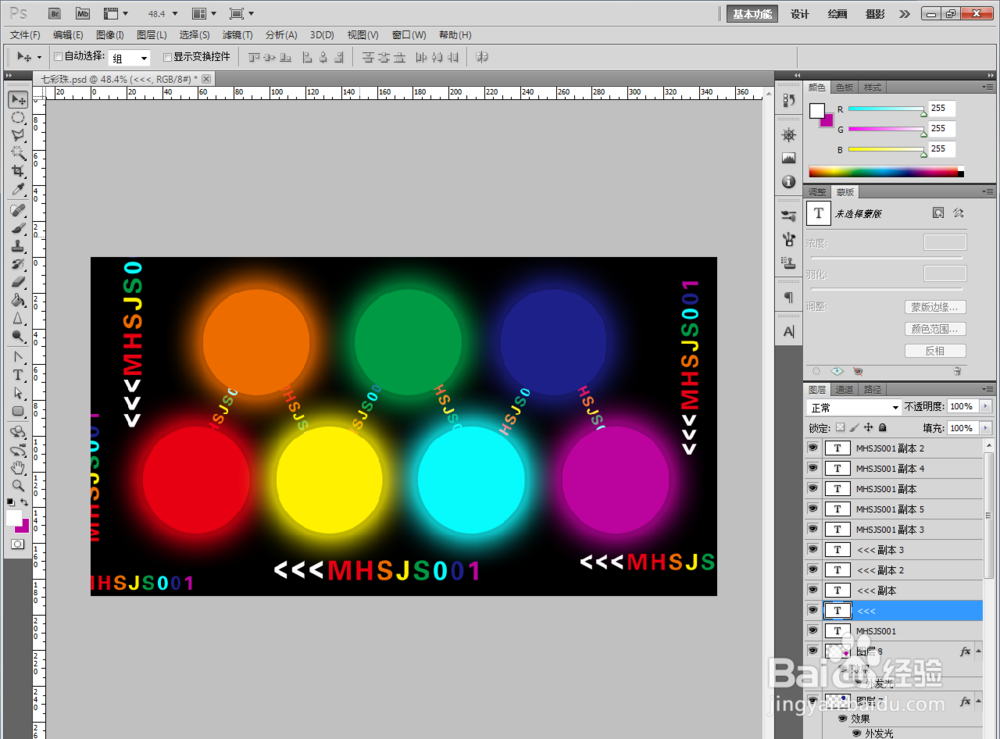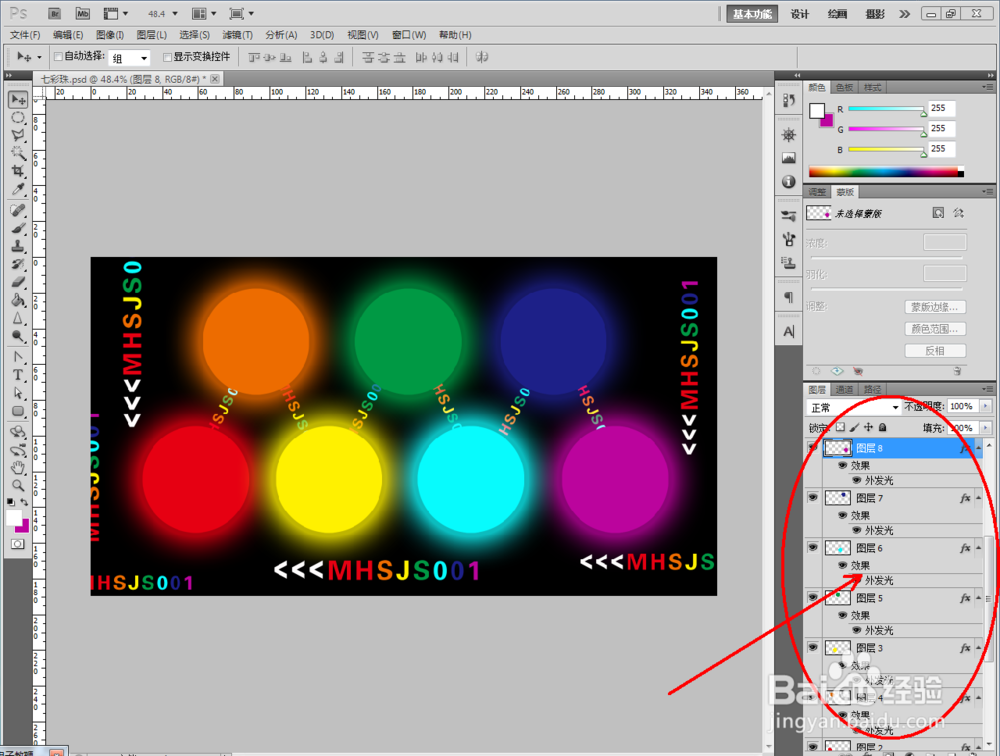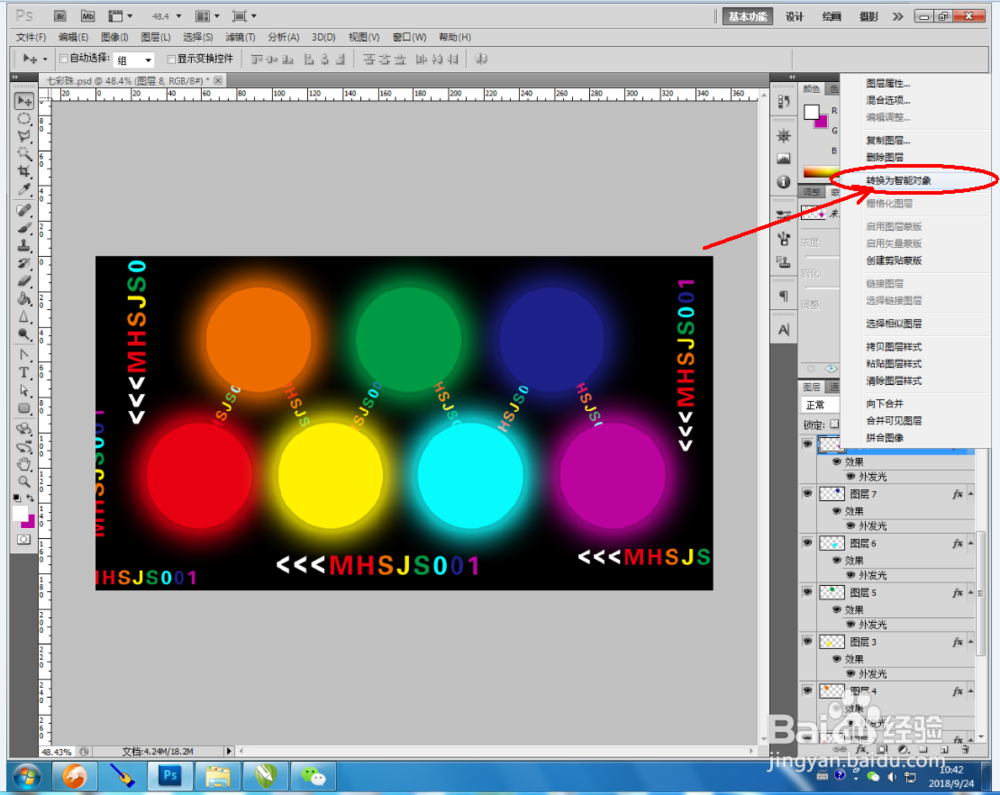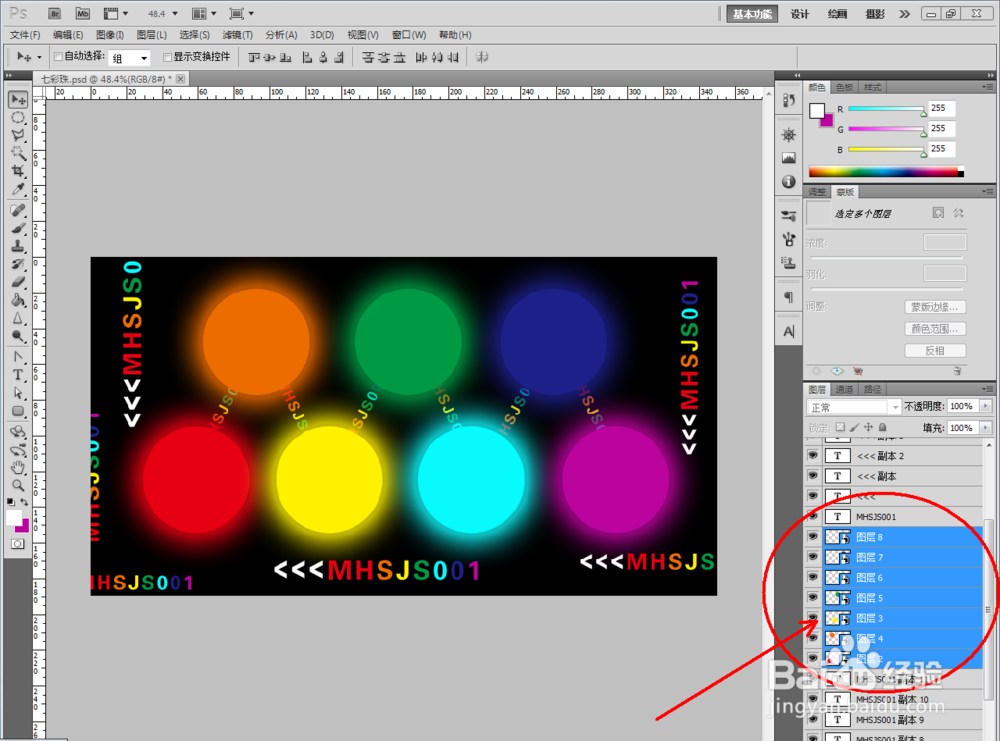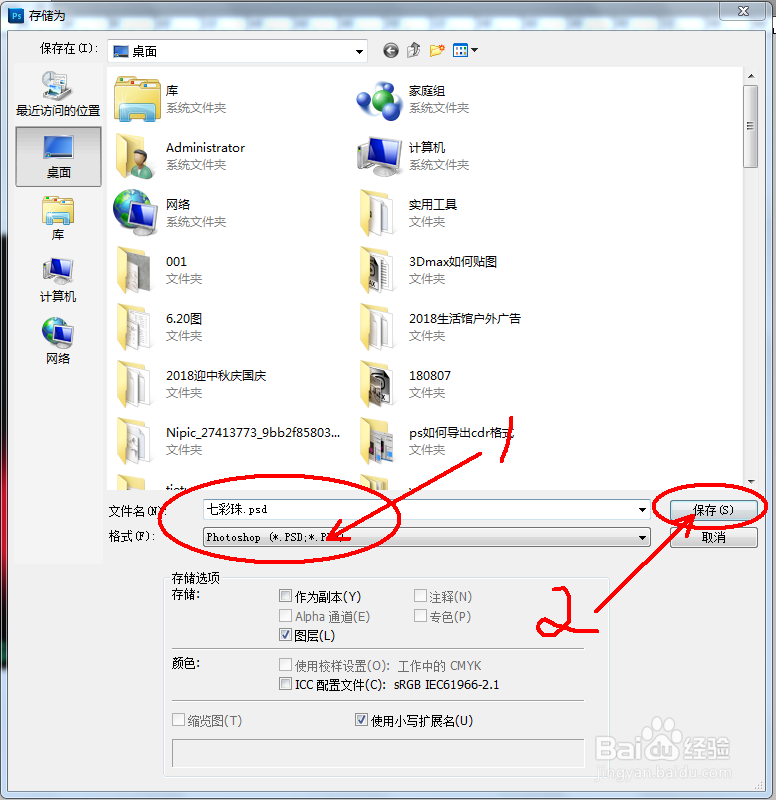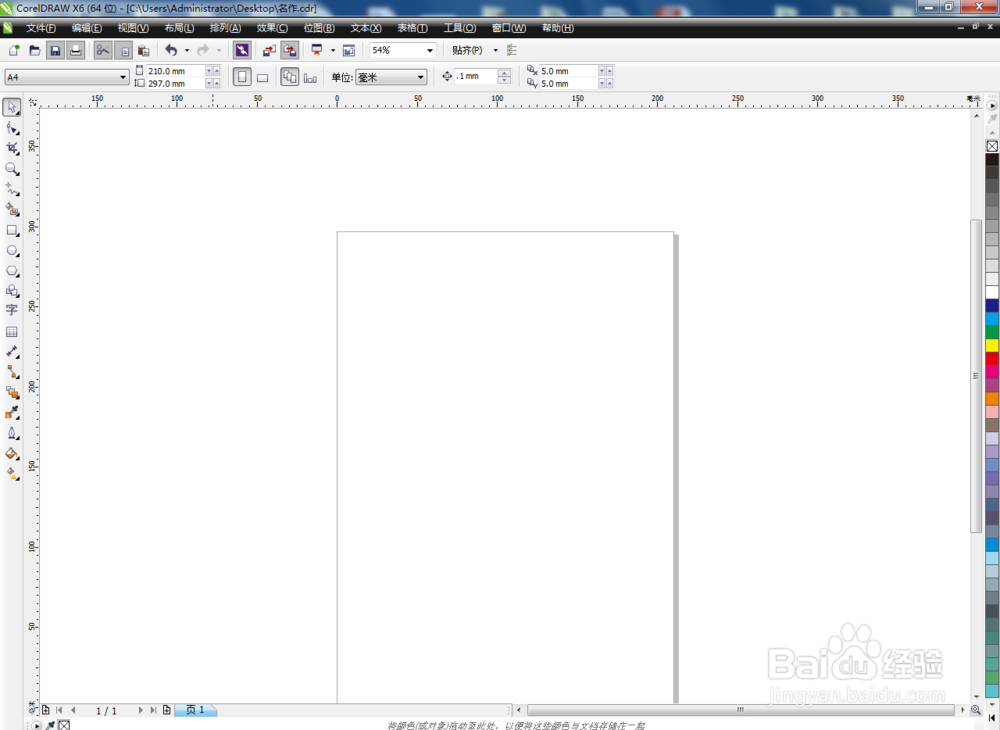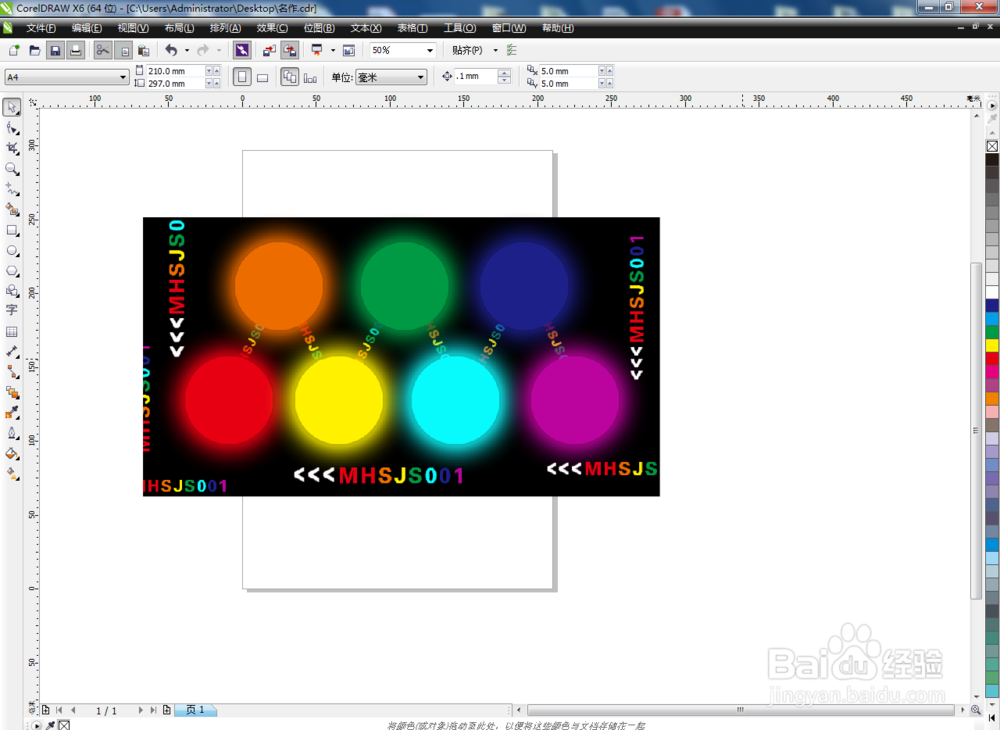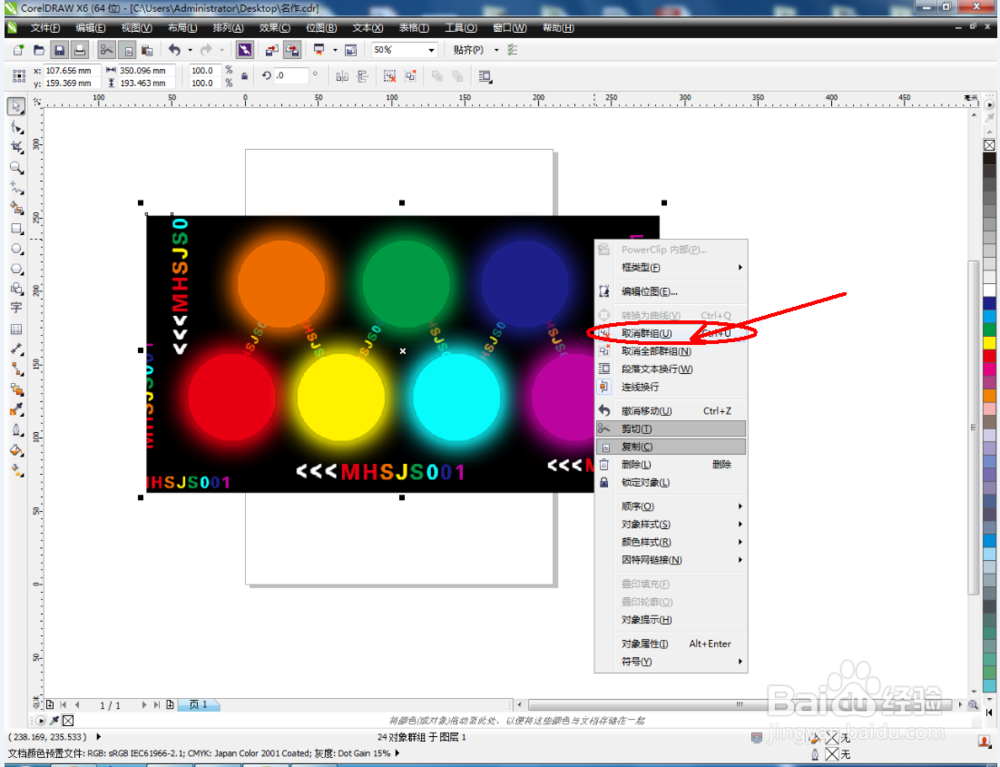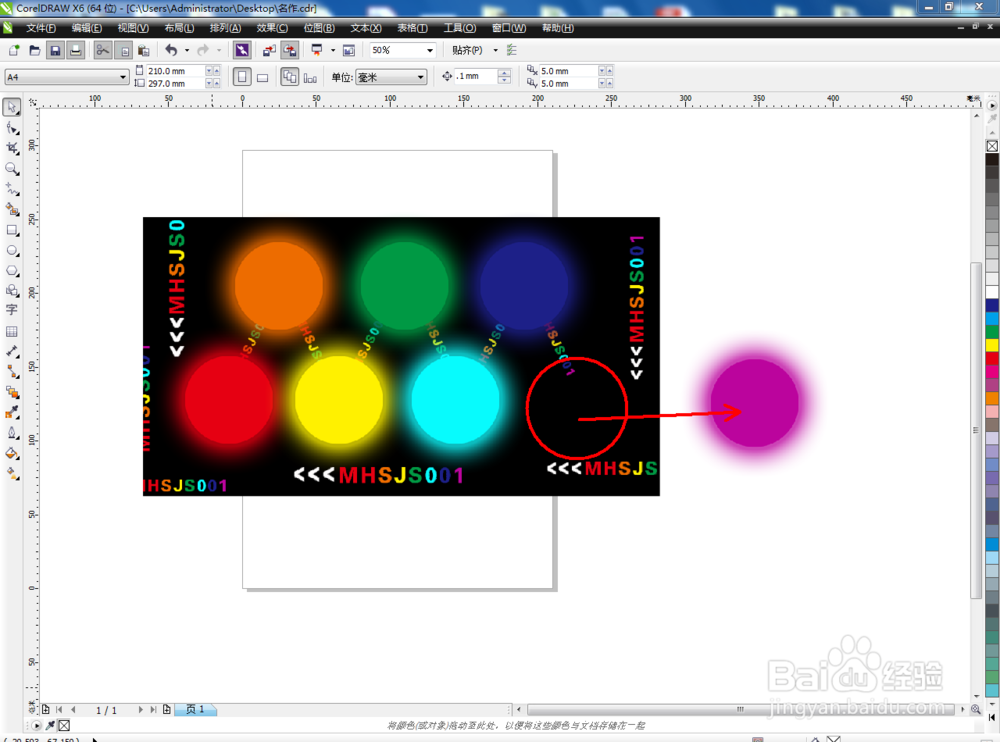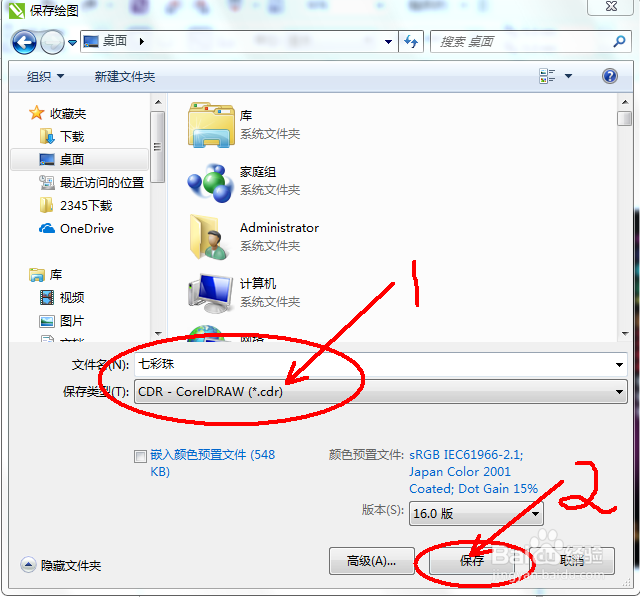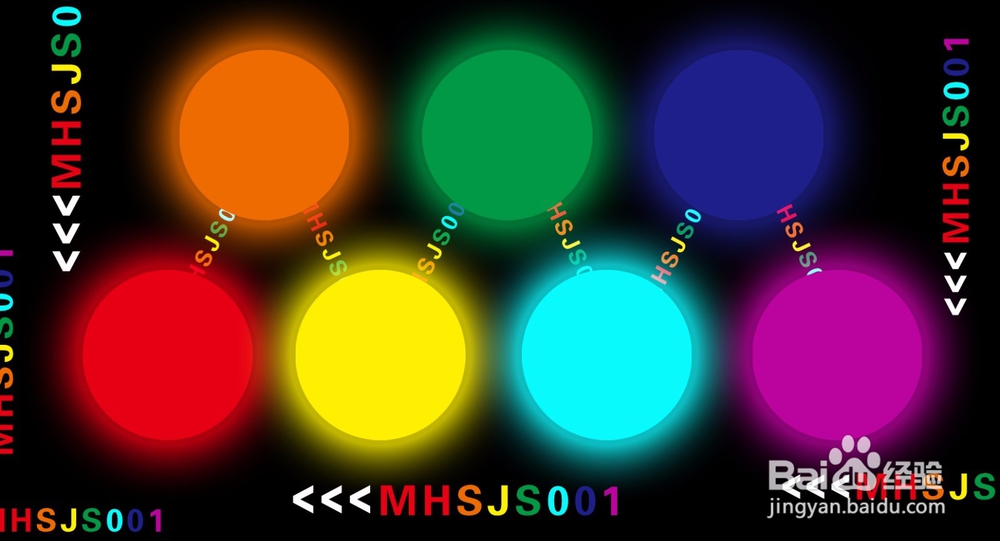ps如何导出cdr格式
1、使用Photoshop(CS5)软件,制作一个简单的图层文件;
2、制作完成后,记得将有添加效果的图层转换为智能对拇峨镅贪象。具体操作:鼠标右键点击有添加效果的图层,选择【转换为智能对象】(注:如若遗漏这个步骤,最终的图案将缺失图案效果);
3、点击【存储为】,弹出存储对话框后,选择pdf文件格式,点击【保存】;
4、在CorelDRAWX6软件中打开我们保存好的psd格式文件,鼠标右键点击图案,选择取消群组后,即可对该文件进行编辑;
5、编辑完成后,点击【保存为】,弹出保存文件对话框,格式选择cdr格式,点击保存即可。
声明:本网站引用、摘录或转载内容仅供网站访问者交流或参考,不代表本站立场,如存在版权或非法内容,请联系站长删除,联系邮箱:site.kefu@qq.com。